Tutaj bierzemy Windows 10 jako przykład.
Krok 1 W polu wyszukiwania obok Start ![]() na pasku zadań wpisz panel sterowania . Z listy wyników wybierz Panel sterowania .
na pasku zadań wpisz panel sterowania . Z listy wyników wybierz Panel sterowania .
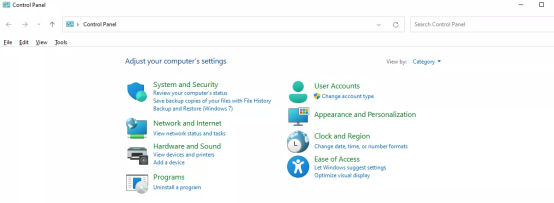
Krok 2 Kliknij Sieć i Internet -> Centrum sieci i udostępniania , kliknij Zmień ustawienia adaptera po lewej stronie.
Krok 3 Zaznacz i kliknij prawym przyciskiem myszy Ethernet , przejdź do Właściwości .

Krok 4 Wybierz Protokół internetowy w wersji 4 (TCP/IPv4) > i kliknij Właściwości .
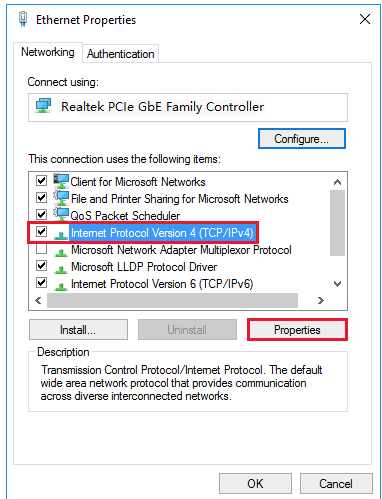
Krok 5 Wybierz opcję Użyj następującego adresu IP i wprowadź adres IP, który chcesz skonfigurować. Na przykład 192.168.1.88 w polu adresu IP . Wpisz 255.255.255.0 w polu maski podsieci . Kliknij dwukrotnie OK .

